Tekijä: Supriya Prabhu
Kun Microsoft julkaisi Windows-käyttöjärjestelmän, he säilyttivät kirjautumisnäytön taustakuvan oletusarvoisena. Jos olet kyllästynyt katsomaan samaa taustaa kirjautuessasi sisään kannettavaan tietokoneeseen, voit muuttaa kirjautumisnäytön taustan haluamallasi kuvalla. Joten katsokaamme artikkelissa kuinka muuttaa kirjautumisnäytön taustaa Windows 11: ssä
Noudatettavat vaiheet kirjautumisnäytön taustan määrittämiseksi Windows 11:ssä
Vaihe 1: Siirry työpöydälle
Napsauta hiiren kakkospainikkeella työpöytää
Valitse Mukauta kontekstivalikosta.

Vaihe 2: Mukauttaminen-sivulla
Klikkaus Lukitusnäyttö oikealla puolella alla olevan kuvan mukaisesti.

Vaihe 3: Lukitusnäyttö -sivulla
Klikkaus Windowsin valokeila in Mukauta lukitusnäyttöäsi vaihtoehto nähdäksesi pudotusvalikon alla olevan kuvan mukaisesti.

Vaihe 4: Valitse sitten Kuva avattavasta luettelosta alla olevan kuvan mukaisesti.
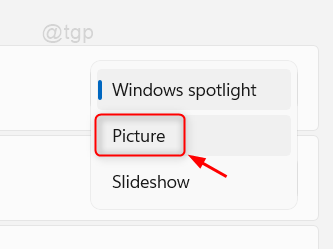
Vaihe 5: Kun valitset Kuvan, sen alla olevalle sivulle tulee toinen jako.
Voit joko valita mitä tahansa kuvia Viimeaikaisista kuvista tai Napsauta
Selaa valokuvia -painiketta valitaksesi minkä tahansa kuvan järjestelmästä.
Vaihe 6: Kun olet valinnut kuvan
Voit nähdä, että lukitusnäytön kuvan näyttöä on muutettu Mukauttaminen-sivulla.

Sitten voit painaa Win + L näppäimet yhdessä näppäimistössä kannettavan tietokoneen lukitsemiseksi.
Nyt voit nähdä, että valitsemasi kuva näkyy kannettavan tietokoneen lukitusnäytön taustana.
Siinä kaikki ihmiset!
Toivottavasti tämä artikkeli oli mielenkiintoinen ja hyödyllinen.
Jätä meille kommentit alle.
Kiitos, että luit!


